おそらくそれは私だけですが、私はもっと見てきましたそして、自動再生コンテンツをホストしているウェブサイト、それで本当に人気のあるウェブサイト。 Chromeがどのタブがメディアを再生しているのかを示しているので、このタブをオフにすることはできますが、一部の広告には注意が必要です。音量をミュートしてビデオを再生します。それらを見つけるのはあなた次第です。それでは、ユーザーは何をすべきでしょうか?答えは自動再生を停止し、狂気を停止することです。コンテンツの自動再生はブラウザがデフォルトで「許可」するもので、読んだばかりの文章について少し考えると、ブラウザがこれを制御していることに気づき、コンテンツの自動再生を停止するように指示できます。
クロム
おそらくすべてのブラウザの中で最高のもの自動再生を簡単に無効にするのはChromeです。 [設定]ページ(chrome:// settings /)に移動し、下にスクロールして詳細設定を表示します。 [プライバシーとコンテンツ]で、[コンテンツの設定]をクリックし、プラグインセクションまでスクロールします。ここで「クリックして再生」オプションを選択します。 YouTubeなどの一部のサイトで自動再生を実行する場合は、[例外の管理]領域を使用して、この設定から除外されるドメインを追加します。

Firefox
Firefoxを開き、about:configページに移動します。 「プラグイン。click_to_play」設定を選択し、その値を「False」に設定します。ウェブサイトにアクセスし、今後のすべてのアクセスでプラグインを許可するように求められるまで、Chromeのようにこの設定の値に例外を入力することはできません。ただし、より優れたカスタマイズオプションを提供するアドオンが存在する場合があります。
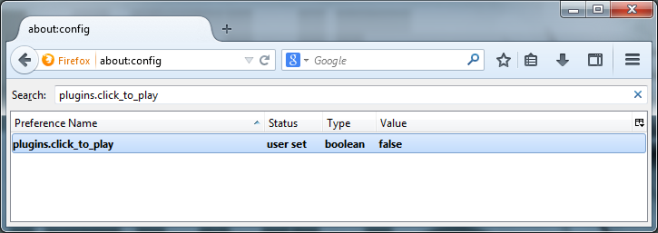
オペラ
Operaで設定を開き(Ctrl + F12)、[詳細設定]タブで[オンデマンドプラグインを有効にする]オプションを選択します。 Chromeと同様に、設定に例外を入力できます。
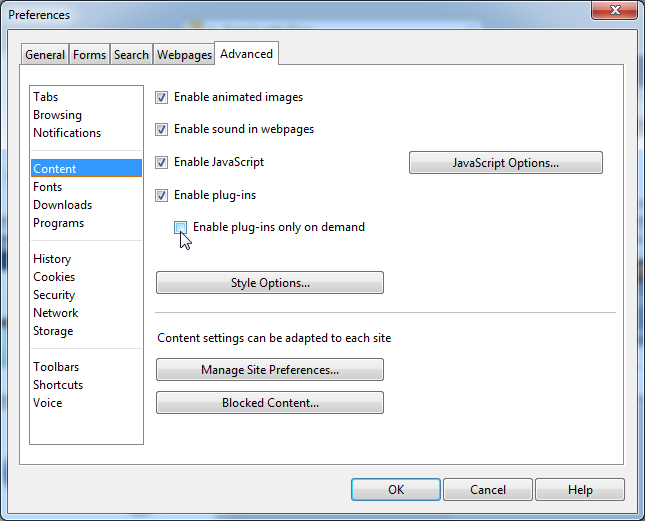
サファリ
Safariには、Mavericksを使用している場合、組み込みの[設定]> [詳細設定]の[省電力]という機能。 [プラグインを停止して電力を節約する]オプションを有効にします。 OS Xの古いバージョンを実行している場合は、2つの拡張機能のいずれかを試すことができます。 ClickToPluginまたはClickToFlash。デフォルトのオプションよりも拡張機能を使用する理由は、より多くのカスタマイズオプションが用意されているためです。つまり、例外を設定できます。
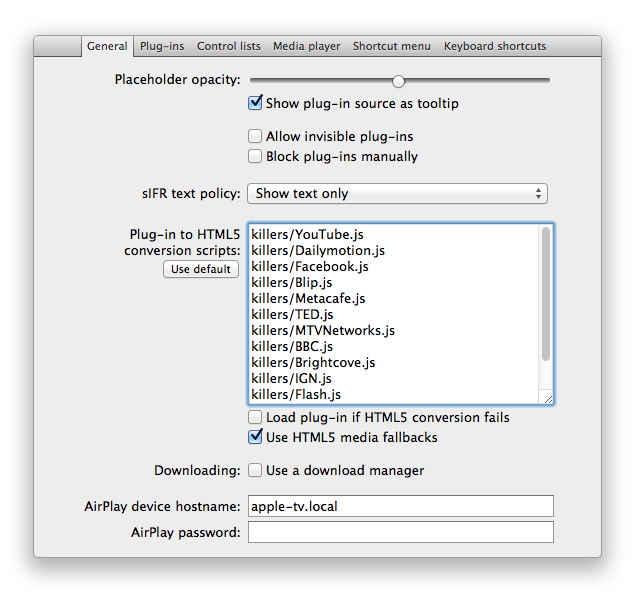
インターネットエクスプローラ
Internet Explorerを使用している場合は、Flashプラグインを無効にする必要があります。設定(右上の歯車ボタン)を開き、[アドオンの管理]を選択します。開いたウィンドウで、ツールバーと拡張機能を選択し、ドロップダウンを使用してインストールされているすべてのアドオンを表示します。 Shockwaveプラグインを検索して右クリックし、[詳細情報]を選択します
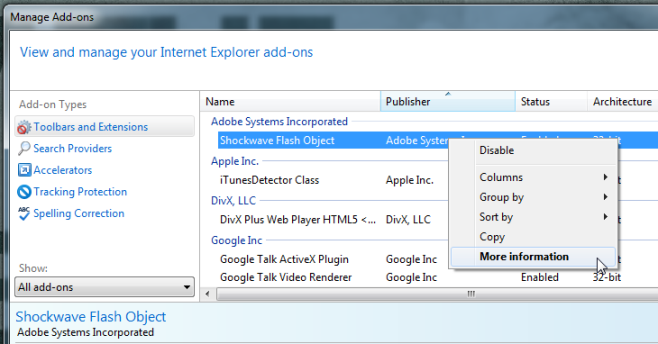
新しいウィンドウで、[すべてのサイトを削除]をクリックしますボタンを押すと完了です。次回、自動再生可能なコンテンツを含むWebサイトにアクセスすると、ブラウザはそのサイトでそれを有効にするかどうかを尋ねます。 1つのセッションだけでなく、そのサイトに対して永続的に有効になります。
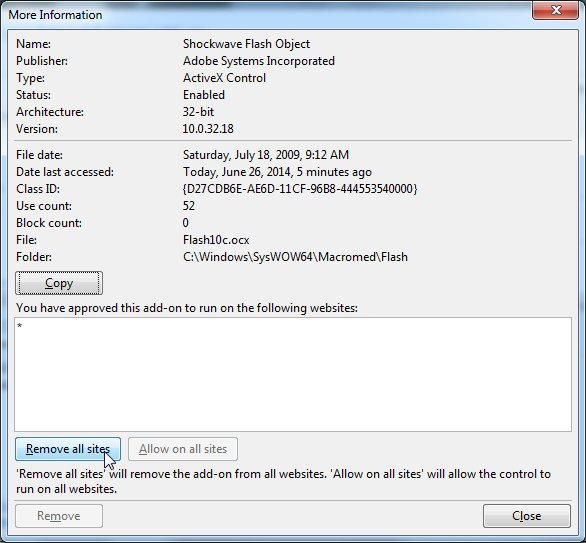













コメント